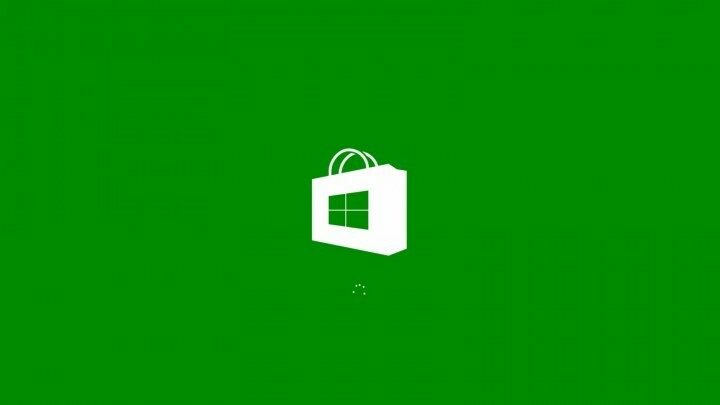Ta programska oprema bo zagotovila, da bodo vaši gonilniki delovali in vas tako varovala pred pogostimi računalniškimi napakami in okvarami strojne opreme. Preverite vse svoje gonilnike zdaj v treh preprostih korakih:
- Prenesite DriverFix (preverjena datoteka za prenos).
- Kliknite Zaženite optično branje najti vse problematične gonilnike.
- Kliknite Posodobi gonilnike da dobite nove različice in se izognete sistemskim okvaram.
- DriverFix je prenesel 0 bralci ta mesec.
Veliko MS Word uporabniki nastavijo dokumente s predlogami. Vendar ima aplikacija eno težavo s predlogo, ki uporabnike poziva, da shranijo spremembe, tudi če niso izvedli nobenih sprememb. Odpre se okno pogovornega okna z navedbo, "Ali želite shraniti tudi spremembe v predlogi dokumenta?" Seveda vam ni treba shraniti sprememb, če dokumenta niste prilagodili. Tako lahko popravite »shrani spremembe v…”Vprašanje v Wordu.
Ali želite shraniti tudi spremembe v predlogi dokumenta?
Izklopite dodatke za MS Word
Ta težava je v veliki meri posledica Wordovih dodatkov. Nekateri dodatki aplikacije začasno spreminjajo predloge dokumentov. Kot tak je izklop dodatkov najboljši način za rešitev te težave.
- Če želite onemogočiti dodatke, odprite MS Word, kliknite jeziček Datoteka in izberite Opcije, da odprete okno z nastavitvami programske opreme.
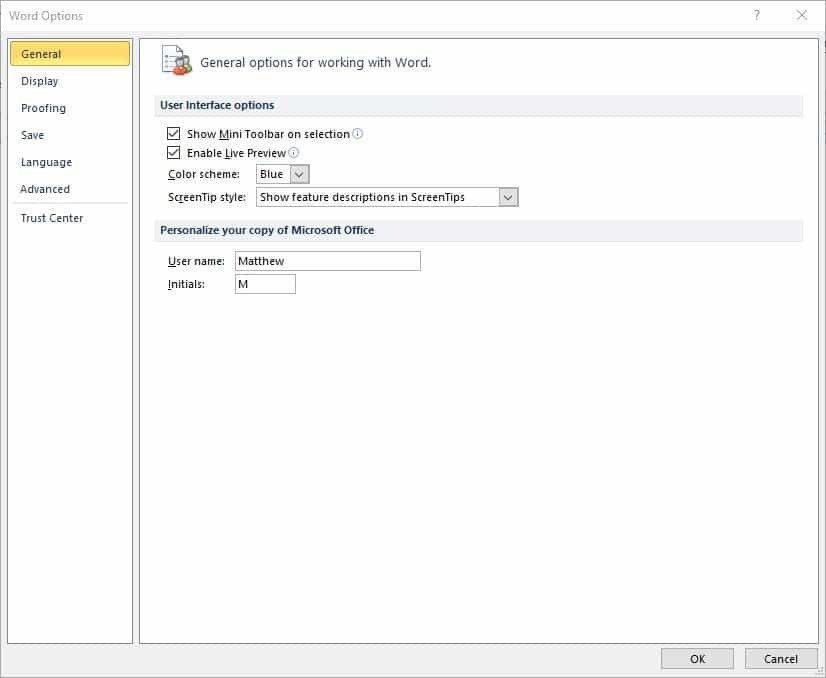
- Kliknite dodatke na levi strani okna Wordove možnosti. To bo odprlo seznam vaših aktivnih in neaktivnih dodatkov za aplikacije.

- Vsak dodatek ima kategorijo vrst, kot so COM, Predloga in Dejanje. Kliknite spustni meni Upravljanje in od tam izberite vrsto.
- Pritisnite tipko Pojdi gumb, da odprete okno, ki prikazuje vse dodatke, ki ustrezajo vrsti, izbrani v spustnem meniju.
Zdaj lahko počistite potrditvena polja za aktivne dodatke, da jih onemogočite. - Pritisnite tipko v redu, da zaprete okno.
Izklopite dodatek za pošiljanje v Bluetooth
Če izklopite vse aktivne dodatke, kot je opisano zgoraj, boste verjetno popravili »shrani spremembe v…" težava. Vendar je težava s to predlogo običajno posledica dodatka Send to Bluetooth. To pošlje datoteke kateremu koli Naprava Bluetooth v povezavi z namizjem ali prenosnikom. Če je to eden od vaših aktivnih dodatkov, ga onemogočite pred ostalimi. Izberite COM-dodatki v spustnem meniju Upravljanje in nato počistite polje Pošlji v Bluetooth potrditveno polje. Pritisnite tipko v redu, da zaprete okno COM.
Dodatki so glavni dejavnik napak v pogovornem oknu za shranjevanje sprememb v programu MS Word. Če jih izklopite, bo zagotovljeno, dashrani spremembe v…"Poziv v pogovornem oknu se odpre samo takrat, ko bi se moral. To lahko popravi tudi Wordove spremembe shranitve v pogovornem oknu globalne predloge, ki se lahko pojavijo tudi, če predloge niste prilagodili.
POVEZANE ZGODBE, KI JIH MORATE OGLEDATI:
- Popravek: Napaka »Microsoft Word je prenehal delovati«
- Kako popraviti napako ActiveX 429 v operacijskem sistemu Windows 10, 8 ali 7
- Prazna stran pri tiskanju iz Internet Explorerja [FIX]